- Minkä tahansa Windows-laitteen asetuksia voidaan säätää staattisen IP-osoitteen määrittämiseksi.
- Sinulla voi olla joko staattinen IP-osoite, joka voidaan määrittää manuaalisesti, tai dynaaminen IP-osoite, joka määritetään automaattisesti.
- Staattinen IP on vakio, koska se ei muutu aina, kun kirjaudut ulos ja kirjaudut takaisin sisään.
- Staattisen IP: n omistaminen on edullista joillakin tavoilla, joita käsittelemme jäljempänä.
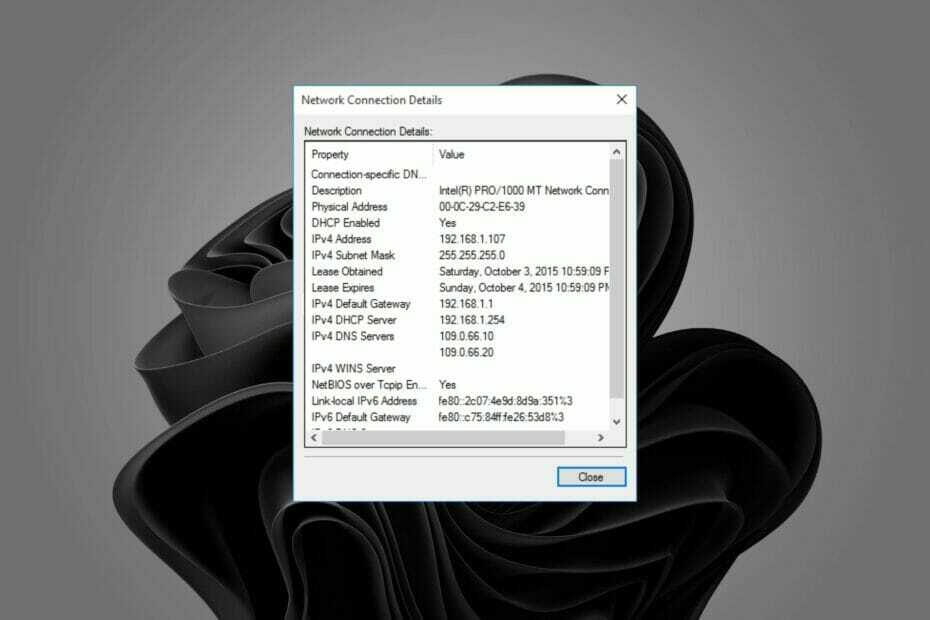
Staattinen IP-osoite on muuttumaton numero, jonka Internet-palveluntarjoaja (ISP) on antanut tietokoneelle ja jota käytetään tunnistautumaan tietystä osoitteesta tilapäisen osoitteen sijaan.
Pelaajat, verkkosivustojen isännöinti- ja Voice over Internet Protocol (VoIP) -palveluita tarjoavat käyttäjät huomaavat, että staattinen IP toimii parhaiten heidän toiminnassaan.
On monia syitä, miksi staattinen IP-osoite on hyödyllinen. Jos esimerkiksi isännöit omia verkko- tai sähköpostipalvelimia, sinulla on oltava sellainen, jotta voit määrittää ne.
Tämä ei kuitenkaan ole mahdollista dynaamisella IP-osoitteella, koska ne ovat hyviä vain rajoitetun ajan ennen kuin ne muuttuvat.
Yleensä tietty dynaaminen IP-osoite säilyy käyttäjälle varattuna niin kauan kuin hänen modeeminsa on yhteydessä. Tämä voi kuitenkin muuttua, kun ne katkaisevat yhteyden ja muodostavat yhteyden uudelleen toisella kerralla.
Internet-yhteyksissä voidaan käyttää sekä staattisia että dynaamisia IP-osoitteita. Internet-palveluntarjoajat määrittävät usein staattisia IP-osoitteita yrityksille, koska ne ovat luotettavampia ja ennakoitavampia kuin dynaamiset IP-osoitteet.
Staattisia osoitteita voidaan käyttää muissa tilanteissa, joissa luotettavuus ja ennustettavuus ovat tärkeitä, kuten pelaamisessa tai videoneuvotteluissa.
Mitä eroa on staattisen ja dynaamisen IP-osoitteen välillä?
Jos olet uusi verkottumisen parissa ja olet kuullut termit staattinen IP tai dynaaminen IP-osoite ja miettinyt, mitä eroa näillä kahdella on, tässä on nopea yleiskatsaus.
Yksinkertaisesti sanottuna staattinen IP-osoite on sellainen, joka ei muutu. Asetat sen manuaalisesti, ja se pysyy sellaisena, kunnes muutat sen.
Dynaaminen IP-osoite on osoite, joka muuttuu ajoittain ja jonka Internet-palveluntarjoajasi (ISP) antaa.
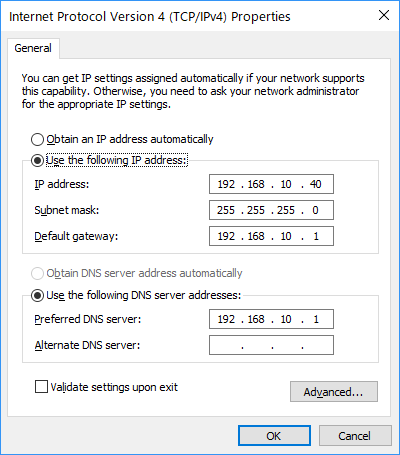
Staattinen IP-osoite antaa sinulle paremman hallinnan yhteytesi suhteen, koska voit aina löytää saman tietokoneen verkosta kirjoittamalla saman osoitteen joka kerta.
Staattisen IP: n määrittäminen on erityisen hyödyllistä, jos haluat käyttää tietokonettasi etäyhteyden kautta tai jos käytät palvelinta. Jos sinulla on dynaaminen IP-osoite, et voi käyttää tietokonettasi etänä, koska et tiedä, mikä se osoite on.
Joitakin staattisen IP-osoitteen käytön etuja ovat:
- Paranna nopeutta suuria tiedostoja ladattaessa.
- Voidaan käyttää etätyöpöytäyhteyksiin.
- Mahdollistaa pääsyn erilaisiin ohjelmiin ilman porttien välittämistä.
- Voidaan käyttää online-pelaamiseen.
Staattisen IP-osoitteen käytön haitat:
- Se ei ole aina saatavilla Internet-palveluntarjoajilta, ja se voi maksaa ylimääräistä rahaa.
- Tarjoaa vähemmän turvallisuutta kuin dynaamiset IP-osoitteet, koska hakkerit voivat selvittää sijaintisi helpommin.
Staattisen IP-osoitteen määrittäminen on yksinkertaista ja se voidaan tehdä eri tavoin. Noudata alla olevaa ohjetta määrittääksesi.

Käytä sisältöä kaikkialla maailmassa suurimmalla nopeudella.
4.9/5
tarkista tarjous►

Suojaa useita laitteita ja nauti vakaista yhteyksistä missä tahansa.
4.7/5
tarkista tarjous►

Asiantuntijan vinkki: Joitakin PC-ongelmia on vaikea ratkaista, varsinkin kun kyse on vioittuneista arkistoista tai puuttuvista Windows-tiedostoista. Jos sinulla on ongelmia virheen korjaamisessa, järjestelmäsi voi olla osittain rikki. Suosittelemme asentamaan Restoron, työkalun, joka skannaa koneesi ja tunnistaa vian.
Klikkaa tästä ladataksesi ja aloittaaksesi korjaamisen.
Edullinen VPN-palvelu, jossa on monipuoliset suojausominaisuudet.
4.6/5
tarkista tarjous►

Yhdistä tuhansiin palvelimiin jatkuvaa saumatonta selaamista varten.
4.2/5
tarkista tarjous►

Selaa verkkoa useilta laitteilta alan standardien suojausprotokollien avulla.
4.2/5
tarkista tarjous►
Kuinka voin määrittää staattisen IP-osoitteen Windows 11:ssä?
1. Käytä komentokehotetta
- Lyö Windows avain, tyyppi cmd hakupalkissa ja napsauta Suorita järjestelmänvalvojana.

- Kirjoita seuraava komento ja huomioi yksityiskohdat:
ipconfig /all
- Kirjoita seuraavaksi seuraava komento:
netsh-liittymän ip-joukon osoite name="Ethernet0" staattinen 10.1.2.220 255.255.255.0 10.1.2.1
- Kirjoita vaihtoehtoinen komento DNS-osoite:
netsh interface ip add dns name="Ethernet0" 8.8.8.8 index=2
2. Käytä asetuksia
- paina Windows + minä avattava näppäinyhdistelmä asetukset.

- Navigoida johonkin Verkko ja internet ja napsauta Avata.

- Klikkaa Wi-Fi ja löydä nykyinen yhteytesi.

- Klikkaa Muokkaa IP-asetuksia ja valitse Manuaalinen asetukset.

- Kytke päälle IPV4 -painiketta.

- Aseta staattinen IP-osoite ratkaisun 1 tiedoista ja napsauta Tallentaa -painiketta.
- PC ei hanki IP-osoitetta: Voit ratkaista ongelman seuraavasti
- Korjaus: Wi-Fi: llä ei ole kelvollista IP-määritystä Windows 11
- KORJAUS: Windows on havainnut IP-osoiteristiriidan (8 hakkerointia)
3. Käytä ohjauspaneelia
- Lyö Windows avain, tyyppi Ohjauspaneeli hakupalkissa ja napsauta Avata.

- Navigoida johonkin Verkko ja Internet.

- Valitse Verkko-ja jakamiskeskus.
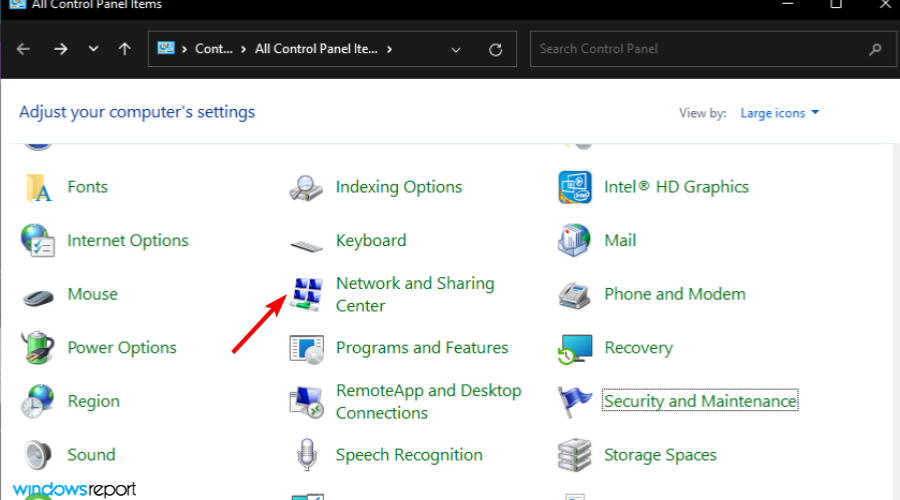
- Valitse vasemmasta ruudusta Muuta adapterin asetuksia.

- Napsauta verkkoyhteyttäsi hiiren kakkospainikkeella ja napsauta Ominaisuudet vaihtoehto.
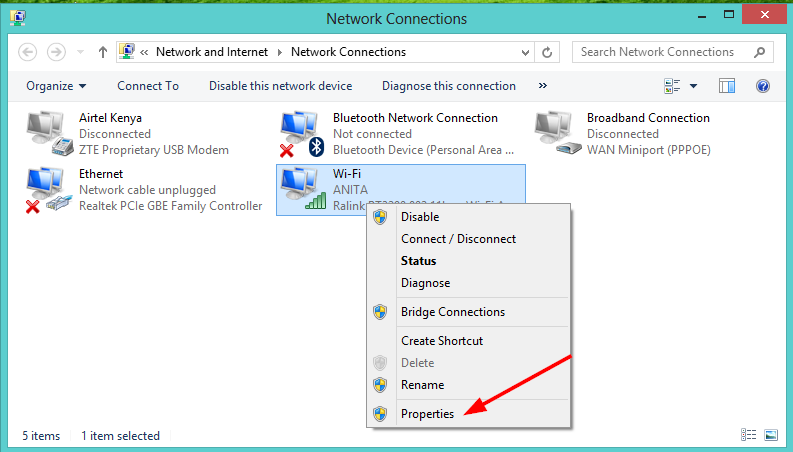
- Valitse Internet-protokollan versio 4 (TCP/IPv4) -vaihtoehto ja valitse Ominaisuudet.

- Valitse Käytä seuraavaa IP-osoitetta vaihtoehto, anna tiedot kohtaan 1 yllä ja alapuolella Käytä seuraavaa DNS-palveluar osoitteita aseta Ensisijainen DNS-palvelin ja paina OK -painiketta.
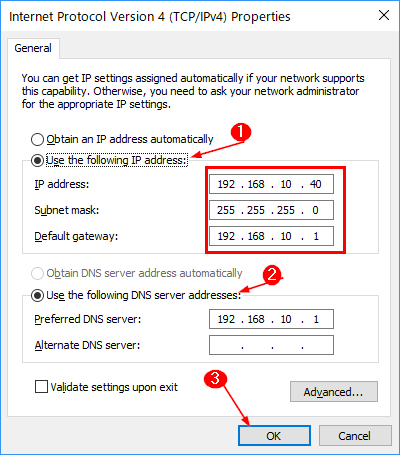
4. Käytä Powershelliä
- paina Windows avain, tyyppi Powershell hakupalkissa ja napsauta Suorita järjestelmänvalvojana.

- Kirjoita seuraava komento ja paina Tulla sisään ja huomioi yksityiskohdat:
Get-NetIPConfiguration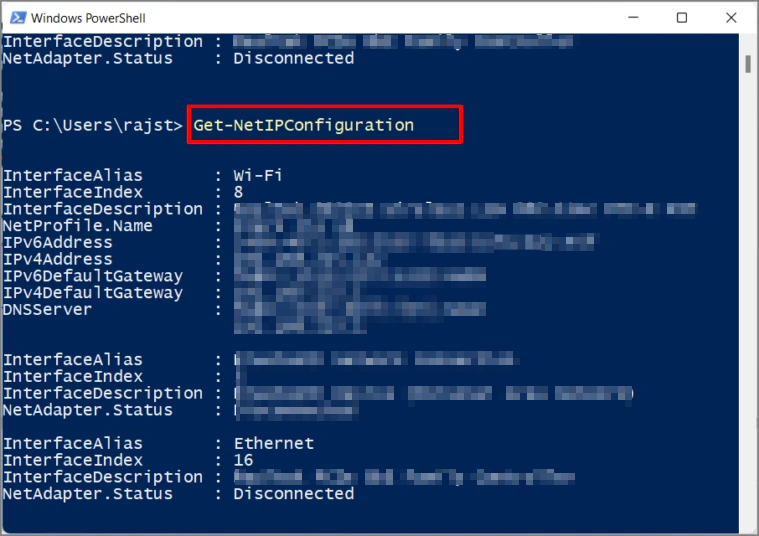
- Kirjoita seuraavaksi seuraavat komennot:
Uusi-NetIPAddress -InterfaceIndex 4 -IPAddress 10.1.2.220 -PrefixLength 24 -DefaultGateway 10.1.2.1Set-DnsClientServerAddress -InterfaceIndex 4 -ServerAddresses 10.1.2.1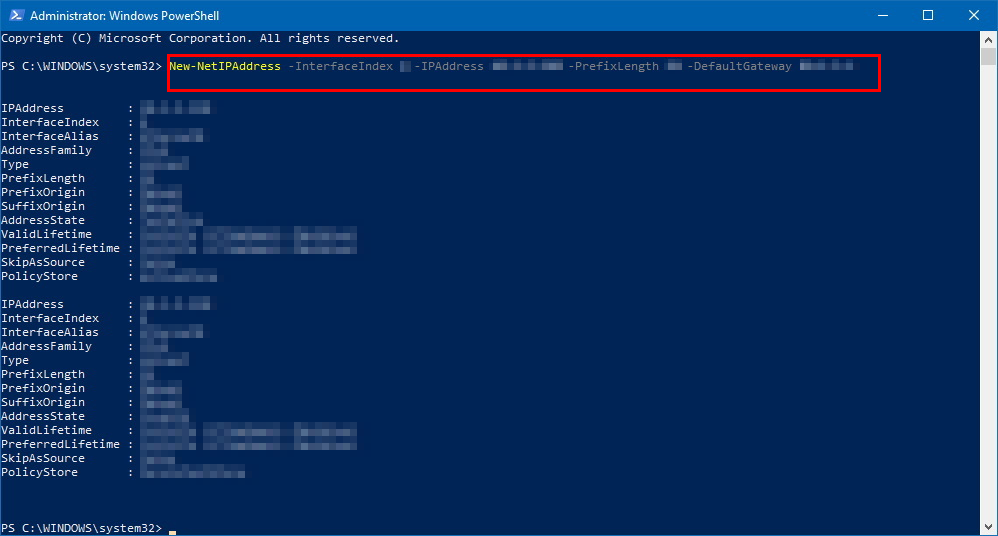
Lisääkö staattinen IP Internetin nopeutta?
Staattisen IP-osoitteen vakaus on yksi sen merkittävimmistä eduista dynaamiseen IP-osoitteeseen verrattuna. Sen käyttö ei kuitenkaan lisää nopeutta, koska se ei vaikuta Internet-yhteytesi nopeuteen.
Kaistanleveys määrää, kuinka nopeasti voit ladata Internetistä.
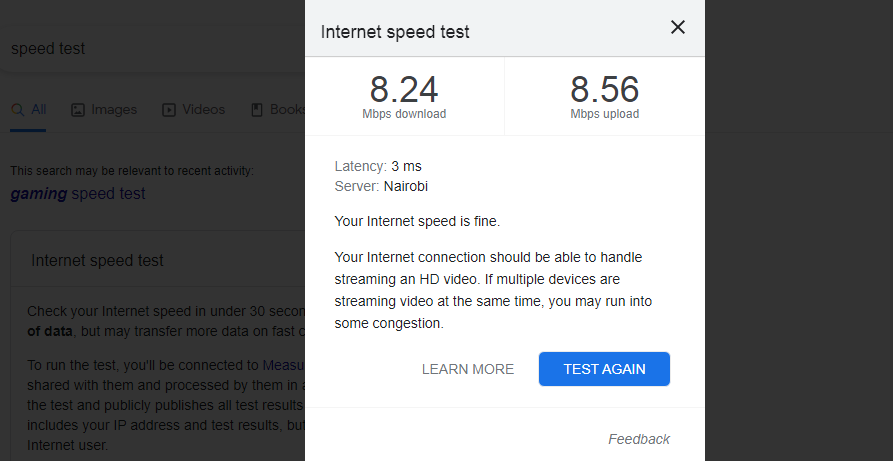
Staattinen IP-osoite varmistaa kuitenkin, että verkkosivustosi on aina käyttäjien saatavilla Internetissä. Toinen etu on, että muut tietokoneet voivat aina löytää sen paikallisesta verkosta tiedostojen jakamista tai etätyöpöytäyhteyksiä varten ilman, että heidän tarvitsee joka kerta tarkistaa, mikä osoite on.
Onko staattinen IP hyvä pelaamiseen?
Staattisilla IP-osoitteilla on useita etuja dynaamisiin IP-osoitteisiin verrattuna. Staattisella IP-osoitteella se pysyy muuttumattomana joka kerta, kun kirjaudut Internetiin.
Tämä tarkoittaa, että tietokoneet ja palvelimet löytävät helposti järjestelmäsi, mikä on erityisen hyödyllistä, jos isännöit verkkosivustoja tai hallitset omaa sähköpostipalvelintasi.
Koska staattinen osoite on kuitenkin aina vakio, järjestelmäsi tulee alttiiksi lisääntyville turvallisuusriskeille, koska hakkerit voivat kohdistaa ne helpommin.
Jos järjestelmäsi on vaarantunut aiemmin ja hakkeri tietää laitteesi aiemman IP-osoitteen, he voivat löytää sen uudelleen, jos et ryhdy asianmukaisiin varotoimiin.
Mitä tulee verkkopelaamiseen, nopeus ja luotettavuus ovat tärkeitä etuja, joten saatat haluta käyttää staattista IP-osoitetta, mutta älä unohda sijoittaa VPN: ään peittääksesi henkilöllisyytesi.
Lisäksi, jos haluat VPN: n, joka vie ylimääräisen mailin, Yksityinen Internet-yhteys pitäisi olla listasi kärjessä. Se sopii useimpien käyttäjien tarpeisiin, tekniikan tietämättömistä niille, jotka haluavat säätää yksityiskohtaisimpia verkkoasetuksia.
Se ei vain suojaa sinua vaarallisilta online-uhkilta, vaan suojaa myös yksityisyyttäsi ja mahdollistaa pääsyn estetyille verkkosivustoille ja sisältöön.
Voit myös määritä toissijainen IP-osoite jos haluat ohittaa palomuurit, isännöidä useita SSL-varmenteita tai yksinkertaisesti välttää verkkokatkoksia siirtyessäsi aliverkosta toiseen.
Lisäksi, jos käytät edelleen Windows 10:tä, noudata oppaamme määrittääksesi staattisen IP-osoitteesi.
Jos sinulla oli ongelmia staattisen IP: n määrittämisessä, toivomme, että tämä opas auttoi sinua ja toimintasi Internetissä on nyt saumattomampaa.
Haluaisimme kuulla kokemuksistasi asennuksen aikana, joten voit vapaasti jakaa ajatuksesi alla olevassa kommenttiosiossa.
Yhteytesi ei ole turvallinen – vierailemasi verkkosivustot voivat löytää tietosi:
- IP-osoitteesi:
Yritykset voivat myydä näitä tietoja sijaintisi ja Internet-palveluntarjoajasi nimen ohella ja hyötyä niistä näyttämällä kohdistettuja mainoksia tai seuraamalla datan käyttöäsi.
Käytä VPN: ää yksityisyytesi suojaamiseen ja yhteytesi suojaamiseen.
Suosittelemme Yksityinen Internet-yhteys, VPN, jossa on kirjautumattomuuskäytäntö, avoin lähdekoodi, mainosten esto ja paljon muuta; nyt 79% alennus.


